A Windows kecses leállítása, mint minden alkalmazás, csökkenti a fájlrendszer sérülésének és a hibák felhalmozódásának esélyét. A háttérben futó folyamatok sok fájlt tartalmaznak, amelyek elkerülhetetlenül megsérülnek, ha a rendszert helytelenül állítják le (egyszerűen a rendszeregység áramellátásának kikapcsolásával). Nem beszélve az alkalmazások futtatásáról. Emlékeztessünk arra, hogyan kell kikapcsolni a számítógép veszélyeztetése nélkül.
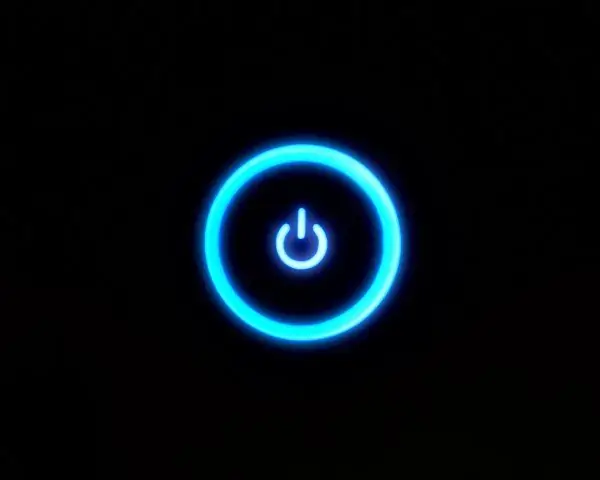
Utasítás
1. lépés
Tehát a számítógép megfelelő leállításához először: be kell zárnia az összes futó programot és alkalmazást, el kell távolítania a hajlékonylemezt a hajlékonylemez-meghajtóról (ha még mindig használja őket), le kell választania az összes csatlakoztatott eszközt (nyomtató, fax, szkenner stb.).). Ezután a "Start" ikonra kattintva válassza a "Leállítás", "Leállítás", "OK" lehetőséget. Ezt követően a számítógép néhány másodperc múlva kikapcsol (a rendszer beállításaitól függően). A monitort nem kell kikapcsolni.
2. lépés
Ha valamilyen oknál fogva az egér nem működik, a leállítás a billentyűzet segítségével történik, a következő sorrendben: kattintson a "jelölőnégyzetre" (azonos a "Start" ikonnal), a megjelenő főmenüben helyezze a kurzort a sorra "Leállítás" a nyilak segítségével; nyomd meg az Entert; válassza a Leállítás lehetőséget, és nyomja meg újra az Enter billentyűt.
3. lépés
Második lehetőség: nyomja meg az alt="Kép" (balra) + F4, "Leállítás", "Leállítás" gombot.
4. lépés
Ha először be kell zárnia az aktív ablakokat, nyomja meg az alt="Kép" + Tab billentyűt, majd az alt="Kép" (balra) + F4 billentyűkombinációt (megegyezik az ablak bezárásával a keresztre kattintással).
5. lépés
Néhány ok, amely megakadályozza a rendszer megfelelő leállását: az egyik alkalmazás vagy az energiabeállítás meghibásodása, a rendszerelemek szükséges frissítésének hiánya, az illesztőprogramok vagy a víruskereső szoftverek hibás működése.
6. lépés
Mindenesetre a meghibásodás okának azonosítása érdekében jobb segítséget kérni szakembertől.






